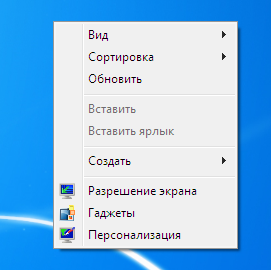Что Такое Рабочий Стол На Компьютере. Что такое рабочий стол компьютера
Что такое рабочий стол Windows ( Чо?! Чо?!
Всем посетителям сайта cho-cho.ru доброго времени суток! Начиная изучать компьютер, в первую очередь, вам нужно уяснить, что собой представляет Рабочий стол. После того, как вы им овладеете, вы с лёгкостью сможете выполнять многие задачи. Также в процессе обучения у вас появится хороший опыт для работы с более сложными процессами и задачами.
Рабочий стол — это то, что вы видите после включения компьютера и загрузки Windows. Он включает 2 части:
- панель задач;
- область ярлыков.
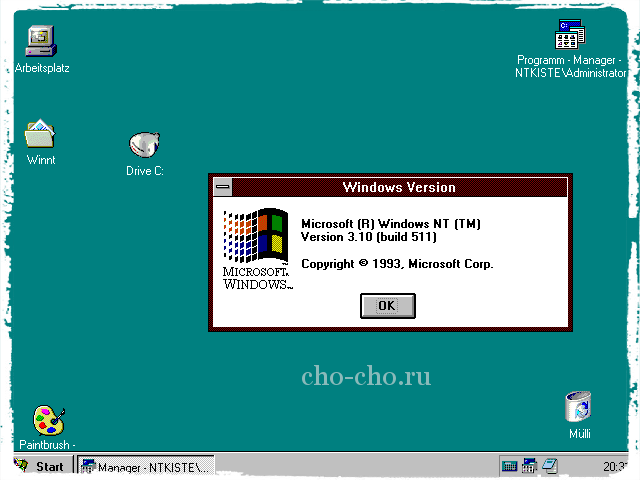
Как работать с областью ярлыков
На области ярлыков расположены ярлыки программ, то есть значки, которые являются прямыми ссылками на программы и дают возможность быстро запускать их сразу с Рабочего стола. Важно уяснить, что это лишь ярлыки, сами программы хранятся в другом месте. Так что не расстраивайтесь, если вы нечаянно удалили какой-либо из ярлыков. Сама программа продолжит нормально работать. Нужно просто найти её и заново создать ярлык.

Еще один важный момент. Многие новички думают, чтобы записать программу на флешку или диск, достаточно скопировать ее ярлык. Это вовсе не так, потому что ярлык — это только дверца, через которую вы заходите в программу.
Кстати, старайтесь не размещать на рабочем столе много ярлыков. Во-первых, вам трудно будет отыскать нужный среди них, а, во-вторых, это увеличит время загрузки вашего компьютера. Оставляйте на рабочем столе ярлыки лишь тех программ, которыми вы чаще всего пользуетесь.
Также не храните на Рабочем столе важные документы, так как при сбоях системы вы рискуете их безвозвратно потерять. Вместо этого сохраняйте их в Моём компьютере, конкретно, на дисках D или E.
Особенности панели задач
В нижней части рабочего стола находится Панель задач и выглядит она как горизонтальная полоса, на которой расположена кнопка Пуск, Языковая панель и Область уведомлений. Когда вы нажимаете на кнопку Свернуть в заголовке программы, ее рабочее окно уменьшается до кнопки на Панели задач.

Главное меню позволяет вам увидеть все установленные на компьютере программы и сохраненные на дисках документы. Чтобы открыть Главное меню, щелкните мышью по кнопке Пуск.
Языковая панель нужна для переключения режима ввода слов с клавиатуры: один режим подразумевает ввод английских символов, другой — русских.
В правой части Панели задач расположена Область уведомлений. На ней видны системные часы, а также значки некоторых работающих в этот момент программ.

Панель быстрого запуска отображается в Панели задач автоматически. Она может включать ярлыки установленных программ. При щелчке мышью по какому-либо ярлыку открывается соответствующее приложение.
Обычно на Рабочем столе видны следующие системные значки, обратиться к функциям которых можно два раза щелкнув мышью.
 Мой компьютер. Через него вы попадаете к папкам, дискам и некоторым отдаленным устройствам на вашем компьютере.
Мой компьютер. Через него вы попадаете к папкам, дискам и некоторым отдаленным устройствам на вашем компьютере.- Сетевое окружение. Нажав на него, вы увидите ресурсы локальной сети.
- Мои документы. Кликнув на него, вы попадете в папку Мои документы, используемую для хранения файлов.
- Корзина. Это значок открывает папку Корзина, в которую временно сохраняются все файлы, удаленные пользователем во время работы.
Обязательно к ознакомлению:
cho-cho.ru
Что Такое Рабочий Стол На Компьютере ~ Повседневные вопросы
Что такое диспетчер окон десктопа (dwm.exe), и почему он повсевременно работает?
Мы убеждены, что вы читаете эту статью, так как нашли подозрительный процесс в диспетчере устройств под заглавием Диспетчер окон десктопа. В этой статье мы выясним, что же все-таки это такое, почему он повсевременно работает и можно ли его отключить.
ПК за 100К ?? | Мой рабочий стол | Мои девайсы CS:GO 2017
Что такое диспетчер окон десктопа?
Диспетчер окон десктопа (Desktop Window Manager, dwm.exe) #8212; это оконный менеджер композитинга, который показывает прекрасные эффекты в Windows, к примеру, прозрачные окна, миниатюры активной панели задач, Flip3D и даже поддержку монитора с высочайшим разрешением.
Заместо того, чтоб приложения показывали свои окна конкретно на ваш экран, они записывают изображение собственного окна в конкретное место в памяти. Потом Windows делает одно «общее» представление всех окон на дисплее перед отправкой его на монитор. Так как Windows компонует и показывает содержимое каждого окна, он может добавлять такие эффекты, как прозрачность и анимацию окон.
Можно ли отключить диспетчер окон рабочего стола?
Нет, вы не можете сделать этого. Во времена операционной системы Windows Vista этот процесс управлялся с помощью отдельной службы, которую можно было отключить. Таким образом, у пользователя была возможность отключить все визуальные эффекты. Однако, начиная с версии Windows 7, диспетчер окон рабочего стола стал неотъемлемой частью операционной системы. Данная интеграция еще больше углубилась в Windows 8 и 10.
Хорошая новость заключается в том, что диспетчер окон рабочего стола стал намного лучше управлять ресурсами, поэтому обычный пользователь крайне редко замечает его, и, соответственно, нет необходимости отключать этот процесс.
Что делать, если он использует оперативную память и процессор?
Диспетчер окон рабочего стола должен использовать очень мало ресурсов. Например, в настоящее время на моем компьютере запущено несколько программ, в том числе Chrome с несколькими вкладками. Несмотря на это, диспетчер окон рабочего стола использует меньше 1% ЦП и около 60 МБ оперативной памяти. Должны отметить, что это стандартная нагрузка для этого процесса.
Но, если вы обнаружили, что диспетчер окон рабочего стола на вашем компьютере потребляет значительно больше оперативной памяти или ЦП, вам следует выполнить несколько действий:
Убедитесь, что на компьютере установлены последние драйвера, особенно на видеокарту или встроенный графический адаптер. Диспетчер окон рабочего стола разгружает большую часть графического процессора, чтобы уменьшить нагрузку на процессор. Проверьте компьютер на наличие вредоносного ПО. Известно, что некоторые вредоносные программы вызывают проблемы с диспетчером окон рабочего стола.
Может ли этот процесс быть вирусом?
Сам процесс диспетчера окон рабочего стола является официальным компонентом Windows. Однако, возможно, что вирус заменил реальный процесс на фейковый. Конечно, это очень маловероятно, но даже если это так, проверить очень просто.
Для этого просто щелкните правой кнопкой мыши на этот процесс в диспетчере задач и выберите опцию «Открыть расположение файла».
Если файл хранится в папке Windows\System32, вы можете быть абсолютно уверены, что это не вирус.
Если вы все еще сомневаетесь, просканируйте файл dwm.exe с помощью своего антивируса.
Теперь вы знаете, что такое диспетчер окон рабочего стола, и для чего он предназначен.
Тезисы
Что такое рабочий стол компьютера? Как переключить язык на. Что такое рабочий стол компьютера и как некоторые моменты работы на компьютере. Что такое рабочий стол. Что такое рабочий стол? началах по обучению пенсионеров азам работы на компьютере. Рабочий стол — Википедия. чий стол (англ. desktop) — в компьютерной терминологии основное окно графической среды. Что такое рабочий стол. Что такое рабочий стол? Программы (список, установленных на компьютере программ). Что такое рабочий стол компьютера. Что такое рабочий стол компьютера, Как узнать версию сборки Windows 10 на своем компьютере;. Что такое рабочий стол? Компьютер и ты - Урок 3. Что такое Рабочий стол. Рабочий стол Windows – это то, что мы видим после включения компьютера на экране монитора. Рабочий стол компьютера. Как установить рабочий стол. Также при желании сами файлы можно перенести на рабочий стол, Что ж, и на этот И такое. Что такое ярлык, ярлык для рабочего стола | Просто. Обучение работе на компьютере что такое все картинки на рабочий стол. Что делать, если пропал рабочий стол на компьютере. Когда исчезает рабочий стол на компьютере, работать становится крайне неудобно.
Похожие вопросы
kartaklada.ru
компьютер. что такое рабочий стол?
компьютер. что такое рабочий стол?
экран монитора с изображенными на нем ярлыками программ и темой (обоями)...
Рабочий стол - это главная область экрана, которая появляется после включения компьютера и входа в операционную систему Windows.
это место возле компьютера где лежит мышка, Клавиатура, и кофе стоит, это и есть рабочий стол
Рабо́чий стол (англ. desktop) — в компьютерной терминологии основное окно графической среды пользователя вместе с элементами, добавляемыми в него этой средой. Обычно на рабочем столе отображаются основные элементы управления графической средой и, опционально, какое-либо фоновое изображение. В некоторых рабочих средах (например, в MS Windows или в рабочих средах, удовлетворяющих требованиям freedesktop.org (KDE, GNOME и т. п.) ) с рабочим столом ассоциируется определённый каталог в файловой структуре компьютера (при этом обычно можно просто перетащить файл из стандартного для данной среды файлового менеджера на рабочий стол, и он будет туда скопирован) . Ассоциированный каталог обычно находится в личной папке пользователя. Так как рабочий стол практически всегда виден (либо его можно увидеть, свернув открытые окна) , его используют для хранения часто использующихся файлов, документов и ссылок/ярлыков на них. Следует отметить, что с точки зрения оконной системы рабочий стол может не являться окном низшего уровня (в системах Windows это можно заметить, завершив процесс «explorer.exe»). Название «Рабочий стол» (точнее, «крышка рабочего стола» , «столешница» калька с англ. desktop) происходит от сравнения окон со стопкой бумаг, лежащих на столе.
Это дисплей, ну экран на котором буковки разные и значочки.
это где ярлики и прочее
рабочий стол - как только ты включишь компютер.. . После приветствия открывается рабочий стол, тоесть картинка а на ней ярлыки.. . Что бы легче понять выбери любую картинку-> на ней правой клавишей мышки-> выбрать (установить фоновым рисунком) -> когда изменится то ето и есть рабочий стол [картинка изменится на рабочем столе]...)))
Рабочий стол - Это экранная область, на которой находятся файлы, ярлыки и программы, выведенные на экран. Он включается когда ты включаешь компьютер и запускаешь свой Windows аккаунт.
Войдите, чтобы написать ответ
games.ques.ru
Что такое рабочий стол
В этом посте рассмотрим понятие рабочего стола. Итак, что же такое рабочий стол, товарищи? Рабочий стол появляется после включения компьютера и входа в операционную систему Windows, является основной областью экрана. На нем отображаются запущенные программы, открытые окна и папки. На рабочем столе можно располагать различные элементы, например ярлыки приложений, файлы и папки в удобном для вас порядке.

В состав рабочего стола также входит панель задач и меню пуск, которые по умолчанию располагаются внизу экрана.
Рабочий стол занимает память с того раздела, на который установлена система. То есть, если на вашем компьютере есть локальный диск С и Д, а система установлена на диск С, то и заполненный файлами рабочий стол будет сокращать именно этот диск. Иными словами это определенная папка с названием Desktop, расположение которой у меня на компьютере имеет следующий путь: C:\Users\Sergius\Desktop.
Лично я советую располагать на рабочем столе самые необходимые файлы и ярлыки на них, которыми вы часто пользуетесь. А вот чем пользуетесь изредка, то можно перемещать в специально отведенную для этого папку. У меня например система на ssd накопителе, а папка для изредка используемых файлов и ярлыков располагается на другом hdd диске, я просто создал на рабочем столе на нее ярлык.
[ads1]
Как создать ярлык на рабочем столе
Если вам нужно создать ярлык программы, которая находится в меню Пуск, вам нужно навести на нее курсор мыши, чтобы она выделилась и нажать по ней правой клавишей мыши, затем выбрать Отправить -> Рабочий стол (создать ярлык).
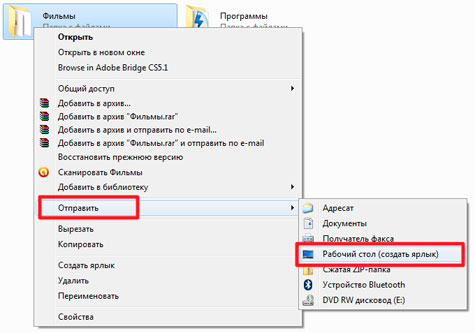
Если вам требуется создать ярлык программы, игры или еще чего либо с компьютера, находящегося где-то на локальном диске, то нужно перейти в папку с нужным файлом и щелкнуть по нему правой клавишей мыши и аналогичным выше способом выбрать опцию Отправить -> Рабочий стол (создать ярлык).
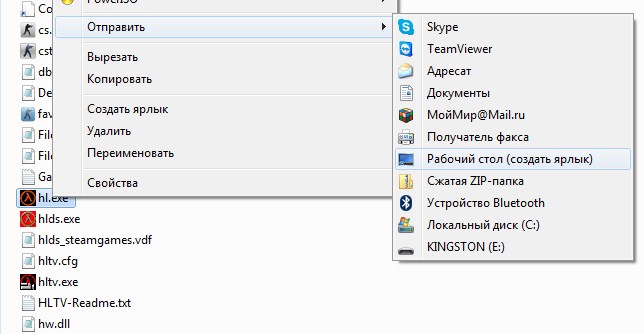
Что такое рабочий стол?
Что такое рабочий стол?
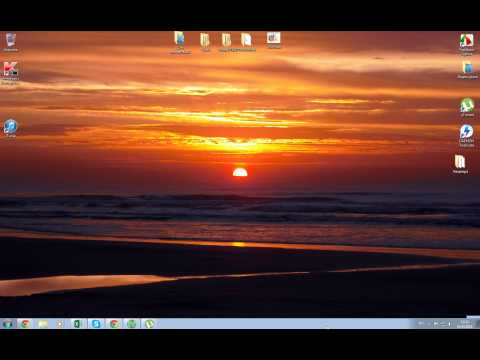

Любая литература по обучению работе на компьютере начинается с темы - что такое рабочий стол.
Рабочий стол - это визуальная область для оперативной работы с ярлыками, папками и быстрым доступом к приложениям. Рабочий стол привязан к учетной записи пользователя. То есть каждая учетная запись имеет свой рабочий стол.
Группы рабочих столов
Как правило, сразу после загрузки операционной системы подгружается рабочий стол. В ОС последних версий может быть несколько видов рабочего стола:
Классический
Рабочий стол в обычном режиме, с отображением иконок, панелью задач и треем.
3D
С помощью дополнительных плагинов можно сделать несколько виртуальных рабочих столов, в форме объемной фигуры, переключение на которые происходит перетаскиванием или сочетанием клавиш. Этот подход удобен и оправдан, когда один человек использует разные наборы ярлыков, разбитые по тематикам.
Интерактивный
Это отображения работы ярлыков на самом рабочем столе. Например, приложение, показывающее погоду, то есть непосредственно на рабочем столе в ярлыке в режиме он-лайн происходит смена данных отображаемой температуры. Этот подход удобен, когда нужно контролировать часто изменяющиеся показател
elhow.ru
Для чего нужен рабочий стол

Общие сведения и что такое рабочий стол в Windows XP.
Рабочий стол, это главная часть экрана, которая появляется при загрузке операционной системы. Так же можно назвать рабочим столом поверхность обычного стола, за которым вы работаете с какими либо документами, которые вы можете разложить на столе для удобства. Так вот разработчики придумали рабочий стол и для нашего компьютера. При открытии какой либо программы, папки или файла однозначно они открываются на рабочем столе. На рабочий стол вы можете размещать папки, файлы, ярлыки программ, так же у вас есть возможность передвигать их в удобное для вас место, но после чего нужно обновить действие на рабочем столе. Если не обновить, то после перезагрузки все ярлыки вернутся в левую часть экрана по умолчанию, так что для обновления нажмите в пустой области рабочего стола правой кнопкой мыши и выбираем пункт “Обновить”.
Сведения о панели задач.
В нижней рабочей части экрана есть специальная строка, которая называется панель задач. В панели задач отображаются ярлыки программ или файлов, которые вы запустили. С помощью панели задач, вы можете переключаться между программами, не закрывая их и не сворачивая в панель задач. При переключении между программами, окно выбранной программы будет открываться поверх других открытых программ. Так же есть в панели задач меню “Пуск”, со значком Windows. Через меню пуск вы можете открыть любую установленную на ваш компьютер программу даже если у вас не ярлыка программы на рабочем столе, через это же меню у вас есть доступ к основным параметрам компьютера.
Значки рабочего стола.
Значки, находящиеся на рабочем столе, это ярлыки программ, файлов, папок и других объектов, которые вы можете добавлять на рабочий стол и перемещать эти ярлыки в разные части на рабочем столе. Ярлыки можно как добавлять, так и удалять с рабочего стола так как ярлык программы это не сама программа, а простой значок с ссылкой на программу. Обратите внимание, на вашем рабочем столе находятся ярлыки, на которых есть стрелочка, так вот эта стрелочка и обозначает что это не сама программа, а просто ссылка на программу. Если вам мешают лишние такие ярлыки, вы смело можете их удалить и в нужный вам момент восстановить ярлык на рабочий стол, если программа востребована. Чтобы создать ярлык установленной программы, вам нужно пройти в меню “Пуск”, “все программы”, находим нужную программу, наведя курсор на объект, нажимаем правой кнопкой мыши, в выпадающем меню наводим на строку “Отправить”, и в открывшемся списке выбираем “Рабочий стол (создать ярлык)”. Все на вашем рабочем столе появился ярлык программы. Если же вам нужно чтобы у вас на рабочем столе находилась какая либо пака или файл, то вам нужно открыть то место где находится нужный вам объект, находим его, зажимаем левой кнопкой мыши и перетаскиваем на рабочий стол. Вот наш объект на рабочем столе.
Если вам временно понадобилось убрать все ярлыки с рабочего стола, то вам нужно нажать в пустой области рабочего стола правой кнопкой мыши и выбрать меню “Вид”, в выпадающем списке снимаем галочку с пункта “Отображать значки рабочего стола”. После этого действия все ярлыки будут скрыты. Чтобы вернуть значки на рабочий стол, вам потребуется таким же способом поставить флажок в пункте “Отображать значки рабочего стола”.
Корзина.
На рабочем столе есть стандартный значок корзина. Корзина, это папка для хранения удаленных файлов, то есть если вы удаляете файл и он вам заново понадобился, вы его можете вернуть в исходное место. Открываем корзину, выделяем файл и в меню выбираем “Восстановить объект”, тут же объект возвращается в то место, откуда вы его удалили. Если вам нужно освободить место на диске “C” и вам никакие объекты больше не нужны, то вы можете очистить корзину. Есть два способа очистить корзину. В первом мы нажимаем на корзину правой кнопкой мыши и в выпадающем списке выбираем пункт “Очистить корзину”. Так же можно открыть папку “Корзина” и выбрать в меню тот же пункт “Очистить корзину”.
Вот я и довел вам что такое рабочий стол в Windows XP.
загрузка...
Еще записи по теме
tomcomp.com.ua
Полезности для вебмастеров и не только — xBB.uz
31.01.2015: Пессимизация. Что это такое и как избежать?
28.01.2015: 5 инструментов продвижения, которые больше не работают
26.01.2015: Простой способ прогнозировать посещаемость сайта
23.01.2015: Что такое верстка сайта и ее виды
21.01.2015: Объем контента сайта и его влияние на позиции в поисковой выдаче
Для вебмастеров
Пессимизация. Что это такое и как избежать? 31.01.2015 Одним из популярных способов продвижения является оптимизация текстового контента под поисковые системы. Это объясняется достаточно высокой эффективностью и относительной простотой. Но часто случается, что веб-мастера чрезмерно увлекаются оптимизацией текстов. Как результат, можно наблюдать переспам ключевых слов или другие злоупотребления. За такие проступки поисковые системы предусматривают наказание, именно оно имеет название пессимизация. 5 инструментов продвижения, которые больше не работают 28.01.2015 Поисковая оптимизация динамично развивается и при ее проведении нужно быть очень аккуратным. Те инструменты, которые недавно работали и давали результаты, могут оказаться бесполезными и вредными. Бывает и наоборот, когда методы, за которые можно было получить наказание от поисковых систем, начинают эффективно работать. Соответственно, оптимизатор должен всегда находиться в курсе тенденций и понимать, какие способы продвижения можно использовать. Простой способ прогнозировать посещаемость сайта 26.01.2015 Узнать будущую посещаемость сайта легко. Но зачем это делать? Если вы собираетесь использовать сайт как рекламную площадку, то еще до того, как приступать к его созданию, вам необходимо понять, сколько людей будут заходить на сайт в будущем. Вы оцениваете видимость сайта и потенциальный трафик по каждому из интересующих вас запросов, и на основании полученной информации создаете семантическое ядро. Это научный подход, который приносит результаты.Для программистов
Программируем на R: как перестать бояться и начать считать 28.11.2014 Возможно, вас заинтересовала проблема глобального потепления, и нужно сравнить погодные показатели с архивными данными времен вашего детства. Калькулятором тут не обойтись. Да и такие программы для обработки электронных таблиц, как Microsoft Excel или Open Calc, пригодны только для простых вычислений. Придется изучать специализированный статистический софт. В этой статье мы расскажем об одном из популярнейших решений — языке программирования R. Smart Install Maker. Создаем установщик 23.11.2014 Появляется все больше инди-разработчиков, которые создают собственное программное обеспечение для компьютеров. Однако, чтобы продукт выглядел качественным, необходимо продумать все до мелочей, в том числе и систему установки программы. Тратить время на написание собственных инсталляторов никто не хочет, поэтому на рынке появляется все больше специализированных утилит, которые все сделают за вас. Они дают целевому пользователю то, что ему необходимо. Функции в языке программирования C++ 18.11.2014 Функцией называют обособленный модуль программы, внутри которого производятся некоторые вычисления и преобразования. Помимо непосредственных вычислений внутри данного модуля могут создаваться и удаляться переменные. Теперь расскажем о том, из каких основных частей состоит функция в C++. Самая первая часть — это тип возвращаемого значения. Он показывает, что будет передавать функция в основную программу после своих внутренних преобразований...Для других IT-специалистов
Роль дизайна в разработке пользовательских интерфейсов 23.11.2014 Разработка программного обеспечения — сложный, трудоемкий процесс, требующий привлечения экспертов разного профиля. Команда опытных программистов способна создать систему, удовлетворяющую любым техническим заданиям заказчика. Однако зачастую вне зоны внимания остается существенный вопрос: а насколько привлекательна разработанная система для пользователя? К сожалению, на сегодняшний день разработчики не всегда готовы дать внятный ответ на этот вопрос. Аренда программного обеспечения 13.11.2014 В последнее время на рынке IT-услуг все большую популярность набирает услуга аренды серверных мощностей с размещенным на них программным обеспечением. Суть услуги состоит в том, что заказчику предоставляется доступ к необходимому программному обеспечению по модели «бизнес-приложения» в аренду. Базы пользователей располагаются на серверах в специально оборудованном дата-центре. Пользователи работают в программе через удаленный рабочий стол. Машина трехмерного поиска 09.11.2014 Поисковые машины, без которых немыслим современный интернет, еще довольно ограничены. Можно искать слова, изображения, а в последние годы и мелодии (по фрагменту, проигранному перед микрофоном). Но как найти, например, аромат яблока? Технологии цифровой обработки запахов пока не очень развиты. Однако есть прогресс в другом направлении — стал возможен поиск 3D-объектов. И судя по растущему количеству 3D-принтеров, это будет востребованный сервис.Для других пользователей ПК и Интернет
YouTube и раритетные видеозаписи. Часть 2 19.01.2015 У скачанного файла *.MP4 напрочь отсутствует звук. Это просто кусок видеопотока, совершенно не проиндексированный, с некорректным заголовком. В Ubuntu воспроизвести его может лишь Gnome MPlayer, да и то без перемотки, без задействования пауз, строго подряд и непрерывно. Из всех бесплатных редакторов, доступных для Ubuntu Linux, переварить такое видео согласился лишь OpenShot. Импортировал и разместил на TimeLine (в области монтажа) без проблем. YouTube и раритетные видеозаписи 17.01.2015 В давние времена много чего записывалось на древние видеокассеты (VHS), большие плоские коробки с рулоном плёнки внутри. Затем контент оцифровывался и попадал на сервис YouTube, ставший для меломанов одним из основных источников добычи старых видеоклипов и концертов. Но пришла беда. Теперь почти все средства скачивания предлагают для загрузки лишь «360p». Этого разрешения хватит для просмотра разве что на маленьком экране телефона в четыре дюйма. Биржи контента. Ситуация к началу 2015 г. Обзор и тенденции. Часть 2 14.01.2015 Требования к качеству статей неуклонно растут. Хозяева бирж приспосабливаются к этому по-разному. Кто-то хитрит и придирается к чему может. Кто-то снижает уникальность из-за одного единственного технического термина в статье. А кто-то, не в силах придумать благовидные способы, просто блокирует и грабит пользователей. Во-вторых, биржи контента всё больше ориентируются на выполнение заданий, а продажа готовых статей становится второстепенной.Для мобильных пользователей
Обзор смартфона Lenovo S580 26.11.2014 В этой статье подробно рассмотрен очередной смартфон Lenovo. Одним из направлений компании является выпуск смартфонов в доступном ценовом сегменте и с достойными характеристиками. Такой моделью и является S580. Качественный дисплей, хорошая камера, нестандартные 8 Гб памяти и производительный процессор обрекают этот смартфон на успех. В ближайшие месяцы он станет хитом продаж. Рассмотрим его внешний вид, функционал, характеристики, время работы. Firefox OS глазами пользователя. Часть 2 22.11.2014 К данному моменту Firefox OS вполне стабильна (по-настоящему) и вполне пригодна для использования теми, кому от смартфона нужны лишь базовые умения. Звонить умеет, Wi-Fi работает, смотреть видео и фотографии можно. Однако о покупке телефона с Firefox OS лучше не думать до тех пор, пока в местных магазинах не начнёт рябить в глазах от таких аппаратов. Ведь тогда и хороший выбор приложений появится, и дизайнеров Mozilla отыщет и на работу примет. Firefox OS глазами пользователя 22.11.2014 Мировосприятие многих сторонников Open Source основано на перманентном ожидания новинок. Когда-нибудь что-то разработают, выпустят, допилят, обвешают плюшками — реальность состоит лишь из надежд на счастливое будущее в заоблачных далях. Мы же в эти самые дали слегка заглянем и посмотрим на Firefox OS глазами ординарного пользователя. После чего, возможно, какие-то надежды развеются и растают, однако истина дороже. Рассматривать будем релиз 2.0.Все публикации >>>
Последние комментарииВсе комментарии >>>
xbb.uz